宇龙数控加工仿真软件使用手册
- 格式:doc
- 大小:12.56 MB
- 文档页数:94
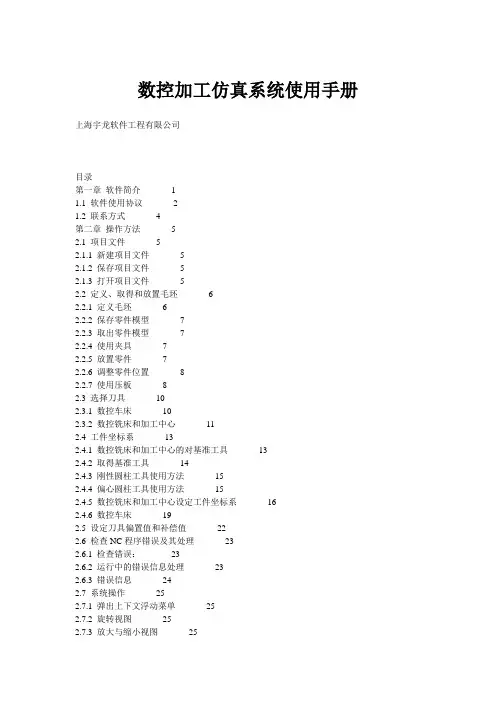
数控加工仿真系统使用手册上海宇龙软件工程有限公司目录第一章软件简介 11.1 软件使用协议 21.2 联系方式 4第二章操作方法 52.1 项目文件 52.1.1 新建项目文件 52.1.2 保存项目文件 52.1.3 打开项目文件 52.2 定义、取得和放置毛坯 62.2.1 定义毛坯 62.2.2 保存零件模型72.2.3 取出零件模型72.2.4 使用夹具72.2.5 放置零件72.2.6 调整零件位置82.2.7 使用压板82.3 选择刀具102.3.1 数控车床102.3.2 数控铣床和加工中心112.4 工件坐标系132.4.1 数控铣床和加工中心的对基准工具132.4.2 取得基准工具142.4.3 刚性圆柱工具使用方法152.4.4 偏心圆柱工具使用方法152.4.5 数控铣床和加工中心设定工件坐标系162.4.6 数控车床192.5 设定刀具偏置值和补偿值222.6 检查NC程序错误及其处理232.6.1 检查错误:232.6.2 运行中的错误信息处理232.6.3 错误信息242.7 系统操作252.7.1 弹出上下文浮动菜单252.7.2 旋转视图252.7.3 放大与缩小视图252.7.4 局部放大252.7.5 平移视图252.7.6 复位25设置显示参数262.8 车削仿真测量272.9 铣刀库管理282.9.1 添加刀具282.9.2 删除刀具28第三章系统操作界面说明293.1 下拉菜单293.1.1 文件菜单293.1.2 视图菜单293.1.3 机床菜单313.1.4 零件菜单323.1.5 系统上下文菜单333.2 工具条:34第四章FANUC仿真系统及虚拟机床操作364.1 数控铣床、车床和卧式加工中心机床操作面板36 4.1.1 模式选择旋钮364.1.2 运行控制按钮374.1.3 机床主轴手工控制按钮374.1.4 移动按钮374.1.5 移动轴选择旋钮374.1.6 步进量调节旋钮374.1.7 进给速度(F)调节旋钮384.1.8 连续移动速度调节旋钮384.1.9 手脉384.1.10 单步开关384.1.11 选择跳过开关384.1.12 M01开关394.2 立式加工中心操作面板404.2.1 模式选择旋钮404.2.2 进给速度(F)调节旋钮414.2.3 主轴转速调节旋钮414.2.4 移动轴选择旋钮414.2.5 步进量调节旋钮414.2.6 单步开关414.2.7 选择跳过开关414.2.8 M01开关414.2.9 试运行方式按钮424.2.10 运行控制按钮424.2.11 移动按钮424.2.12 机床主轴手工控制按钮424.2.13 机床回零指示灯424.3 机床面板主要操作434.3.1 手工移动434.3.2 主轴转动与停止434.3.3 运行程序434.3.4 试运行444.3.5 单步运行444.3.6 返回机床原点444.4 数控操作系统面板454.4.1 数字/字母键464.4.2 编辑键464.4.3 页面切换键474.4.4 翻页按钮(PAGE)474.4.5 光标移动(CURSOR)474.4.6 输入键474.4.7 输出键474.4.8 复位键474.5 虚拟数控铣床主要操作484.5.1 显示数控程序目录484.5.2 选择一个数控程序484.5.3 回到数控程序首部484.5.4 删除一个数控程序484.5.5 删除全部数控程序494.5.6 搜索一个指定的代码494.5.7 编辑NC程序(删除、插入、替换操作)49 4.5.8 通过控制箱操作面板手工输入NC程序50 4.5.9 从计算机输入一个数控程序504.5.10 向计算机输出数控程序514.5.11 输入零件原点参数514.5.12 输入刀具补偿参数524.5.13 位置显示534.5.14 相对坐标系(RELATIVE)置零544.5.15 MDI操作54第五章PA系统及虚拟机床操作565.1 界面简介565.1.1 开机界面565.1.2 操作面板575.1.3 主控面板595.2 手动方式615.2.1 连续进给615.2.2 增量进给625.3 自动方式655.3.1 选择工件程序655.3.2 程序执行1 675.3.3 程序执行2 685.3.4 测试程序:695.4 数据705.4.1 数据类型选择715.4.2 载入数据715.4.3 储存数据(图23)755.4.4 数据管理755.4.5 数据修改785.5 信息界面815.6 系统界面和设置界面82第六章附录836.1 对FANUC系统支持的的程序格式和功能代码836.1.1 G功能列表:836.1.2 数控程序格式:846.1.3 支持的G功能(FANUC数控铣和加工中心) 856.1.4 支持的G功能(FANUC系统数控车床) 956.1.5 支持的M代码(FANUC系统)976.2 PA系统支持的的程序格式和功能代码996.2.1 PA系统的程序格式的特殊规定996.2.2 支持的G功能(PA系统) 996.2.3 支持的M代码(PA系统)1026.2.4 PA支持的语句1036.2.5 子程序调用:104第一章软件简介数控加工仿真系统是基于虚拟现实的仿真软件。
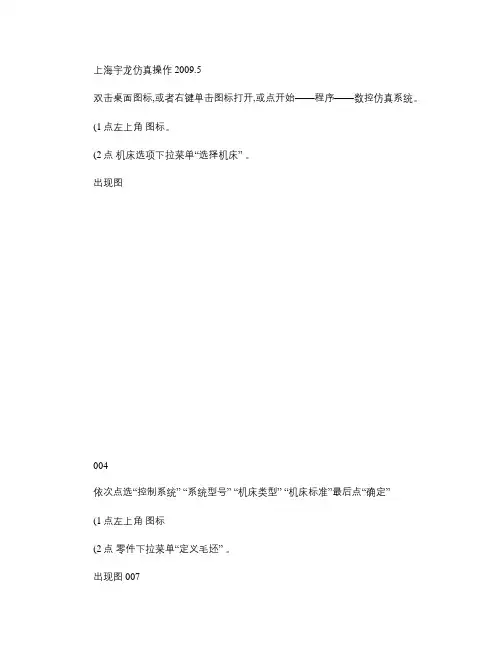
上海宇龙仿真操作 2009.5双击桌面图标,或者右键单击图标打开,或点开始——程序——数控仿真系统。
(1点左上角图标。
(2点机床选项下拉菜单“选择机床” 。
出现图004依次点选“控制系统” “系统型号” “机床类型” “机床标准”最后点“确定”(1点左上角图标(2点零件下拉菜单“定义毛坯” 。
出现图 007毛坯名字一般不用改;材料默认低碳钢,可以点右面的下拉箭头选择各种材料;圆柱形状即为上图所示为棒料,横向 150为长度,纵向 100为直径; U 形形状下图 008为带孔棒料,上面 150为棒料长度,左面 100为棒料直径,下面 50为内孔深度,右面 50为孔径,所有数字左键单击即可修改;所有选项点选完毕后,点“确定”即可完成“定义毛坯”011左键单击刚才所设的“毛坯1”内容变蓝,再单击“安装零件”即可安装,并进入“移动零件”状态。
(一安装零件后的默认状态。
图012012图示。
“—”号为缩进, “ +”号为伸出,中间旋转符号为“调头”出现图 016刀具选择选项。
首先, 1234号刀具选框选中会变黄,其次,选择刀片样式(16类 ,选中样式后会有刀片规格(角度刀长刀尖角 ,最后,选择刀柄(内外左右等 ,再选择刀柄规格(长度。
总结为一把刀点五下。
所有刀具选择完毕后点“确定” 。
“ 35度 11刃长刀尖半径0” “右偏 93度或 90度”2号刀切槽刀3号螺纹刀(一点击分别为左侧、右侧、前、俯,对应床头、床尾、平视床身、俯视床身。
(二点击下拉菜单选择。
一般选择俯视,这样刀具和卡盘都可看的清。
(一急停开关开关调节可点击互换。
(二放大显示依次为复位、局部放大、放缩、移动。
局部放大是用左键点住不松拉一条斜线即可形成一个方框,方框所划区域放大;放缩用中滑轮,向自身方向滑动为放大, 反之缩小;移动时点住不松拖动即可。
GSK928数控仿真操作先回 X 轴,再回 Z 轴。
(仿真可以点快速回零,也可以两轴同时回零1、点选手动方式,选择 1号刀(默认为 0号,点一下换刀键即可 ,选择合适的主轴倍率,进给倍率,启动主轴。
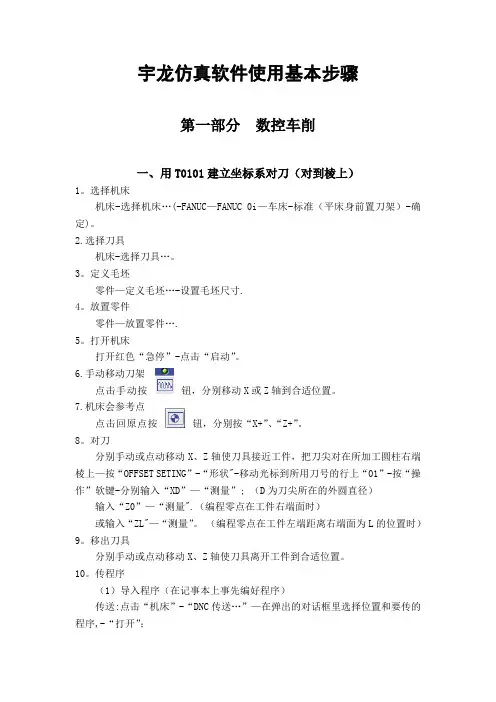
宇龙仿真软件使用基本步骤第一部分数控车削一、用T0101建立坐标系对刀(对到棱上)1。
选择机床机床-选择机床…(-FANUC—FANUC 0i—车床-标准(平床身前置刀架)-确定)。
2.选择刀具机床-选择刀具…。
3。
定义毛坯零件—定义毛坯…-设置毛坯尺寸.4。
放置零件零件—放置零件….5。
打开机床打开红色“急停”-点击“启动”。
6.手动移动刀架点击手动按钮,分别移动X或Z轴到合适位置。
7.机床会参考点点击回原点按钮,分别按“X+”、“Z+”。
8。
对刀分别手动或点动移动X、Z轴使刀具接近工件,把刀尖对在所加工圆柱右端棱上—按“OFFSET SETING”-“形状"-移动光标到所用刀号的行上“01”-按“操作”软键-分别输入“XD”—“测量”; (D为刀尖所在的外圆直径)输入“Z0”—“测量".(编程零点在工件右端面时)或输入“ZL"—“测量”。
(编程零点在工件左端距离右端面为L的位置时)9。
移出刀具分别手动或点动移动X、Z轴使刀具离开工件到合适位置。
10。
传程序(1)导入程序(在记事本上事先编好程序)传送:点击“机床”-“DNC传送…”—在弹出的对话框里选择位置和要传的程序,-“打开”;机床接收:点“编辑”—“PROG…"—“操作”-“◣”-输入程序名“O××××”-“READ"-“EXEC"。
(2)导出程序点“编辑“-"PROG”–“LIB”—在机床程序管理器中选中要导出程序-点“程式”—“操作"-“◣”-“PUNCH”—“另存为…”-选路径(存储位置),输入程序名“O××××”-“保存”。
11。
选择程序—修改程序-点“自动运行"-点“循环启动"。
毛坯:50*150外圆车刀M03 S600;T0101;G00 X46 Z2;G01 Z-90 F0。
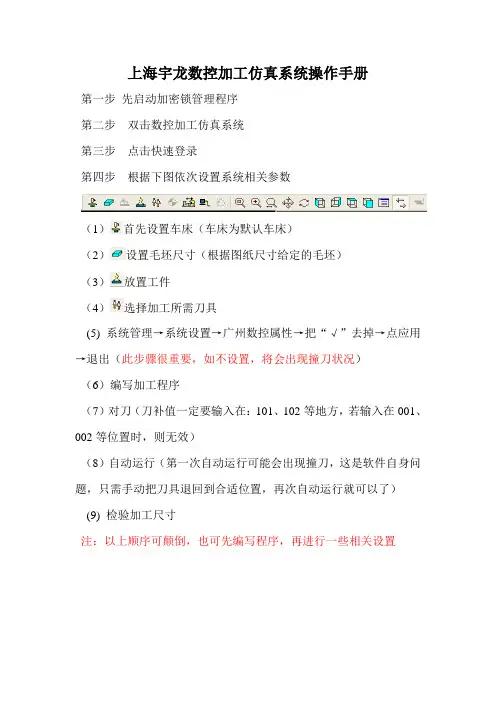
上海宇龙数控加工仿真系统操作手册
第一步先启动加密锁管理程序
第二步双击数控加工仿真系统
第三步点击快速登录
第四步根据下图依次设置系统相关参数
(1)首先设置车床(车床为默认车床)
(2)设置毛坯尺寸(根据图纸尺寸给定的毛坯)
(3)放置工件
(4)选择加工所需刀具
(5) 系统管理→系统设置→广州数控属性→把“√”去掉→点应用→退出(此步骤很重要,如不设置,将会出现撞刀状况)
(6)编写加工程序
(7)对刀(刀补值一定要输入在:101、102等地方,若输入在001、002等位置时,则无效)
(8)自动运行(第一次自动运行可能会出现撞刀,这是软件自身问题,只需手动把刀具退回到合适位置,再次自动运行就可以了)(9) 检验加工尺寸
注:以上顺序可颠倒,也可先编写程序,再进行一些相关设置。


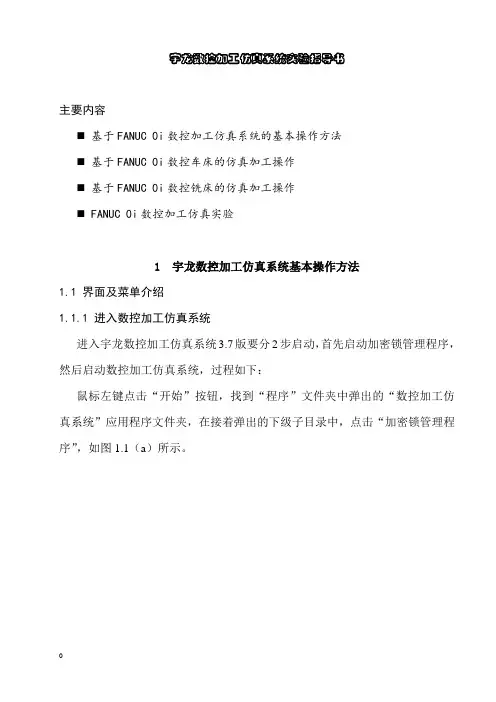
宇龙数控加工仿真系统实验指导书主要内容⏹基于FANUC 0i数控加工仿真系统的基本操作方法⏹基于FANUC 0i数控车床的仿真加工操作⏹基于FANUC 0i数控铣床的仿真加工操作⏹ FANUC 0i数控加工仿真实验1 宇龙数控加工仿真系统基本操作方法1.1 界面及菜单介绍1.1.1 进入数控加工仿真系统进入宇龙数控加工仿真系统3.7版要分2步启动,首先启动加密锁管理程序,然后启动数控加工仿真系统,过程如下:鼠标左键点击“开始”按钮,找到“程序”文件夹中弹出的“数控加工仿真系统”应用程序文件夹,在接着弹出的下级子目录中,点击“加密锁管理程序”,如图1.1(a)所示。
(a) 启动加密锁管理程序(b) 启动数控加工仿真系统(c) 数控加工仿真系统登录界面图1.1 启动宇龙数控加工仿真系统3.7版加密锁程序启动后,屏幕右下方工具栏中出现的图表,此时重复上面的步骤,在二级子目录中点击数控加工仿真系统,如图1.1(b)所示,系统弹出“用户登录”界面,如图1.1(c)所示。
点击“快速登录”按钮或输入用户名和密码,再点击“登录”按钮,即可进入数控加工仿真系统。
1.1.2 机床台面菜单操作用户登录后的界面,如图1.2所示。
图示为FANUC 0i车床系统仿真界面,由四大部分构成,分别为:系统菜单或图标、LCD/MDI面板、机床操作面板、仿真加工工作区。
1 选择机床类型图1.2 宇龙数控加工仿真系统3.7版FANUC 0i 车床仿真加工系统界面 打开菜单“机床/选择机床…”,或单击机床图标菜单,如图1.3(a )鼠标箭头所示,单击弹出“选择机床”对话框,界面如图1.3(b )所示。
选择数控系统FANUC0i 和相应的机床,这里假设选择铣床,通常选择标准类型,按确定按钮,系统即可切换到铣床仿真加工界面,如图1.4所示。
(a) 选择机床菜单 (b) 选择机床及数控系统界面图1.3 选择机床及系统操作系统菜单或图标仿真加工工作区 LCD/MDI 面板机床操作面板图1.4 宇龙数控加工仿真系统3.7版FANUC 0i铣床仿真加工系统界面2 工件的使用(1)定义毛坯打开菜单“零件/定义毛坯”或在工具条上选择“”,如图1.5(a)箭头所示,系统弹出定义毛坯的对话框,有长方形和圆形两种毛坯可供选择,如图1.5(b)、(c)所示。
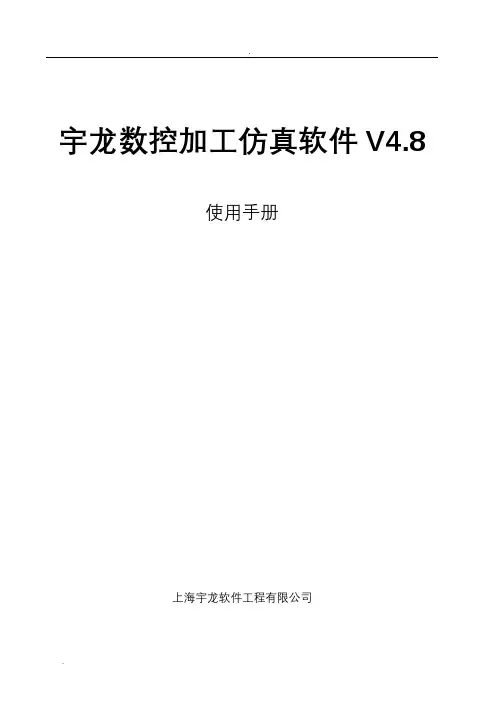
宇龙数控加工仿真软件V4.8使用手册上海宇龙软件工程有限公司第一章安装与进入1.1 安装将“宇龙数控加工仿真软件V4.8”的安装光盘放入光驱在“资源管理器”中,点击“光盘”,在显示的文件夹目录中点击“宇龙数控加工仿真软件V4.8”的文件夹。
选择了适当的文件夹后,点击打开。
在显示的文件名目录中双击,系统弹出如图所示的安装向导界面在系统接着弹出的“欢迎”界面中点击“下一个”按钮,如图所示进入“选择安装类型”界面,选择“教师机”或“学生机”,如图所示系统接着弹出的“软件许可证协议”界面中点击“是”按钮,如图所示系统弹出“选择目标位置”界面,在“目标文件夹”中点击“浏览”按钮,选择所需的目标文件夹,默认的是“C:\Programme files \宇龙数控加工仿真软件V4.8”。
目标文件夹选择完成后,点击“下一个”按钮。
系统进入“可以安装程序”界面,点击“安装”按钮此时弹出宇龙数控加工仿真软件V4.8的安装界面,如图所示安装完成后,系统弹出“问题”对话框,询问“是否在桌面上创建快捷方式?”创建完快捷方式后,完成仿真软件的安装,如图所示:1.2 进入1) 启动加密锁管理程序用鼠标左键依次点击“开始”----“程序”----“宇龙数控加工仿真软件V4.8”----“加密锁管理程序”,如下图所示:加密锁程序启动后,屏幕右下方的工具栏中将出现“”图标。
2) 运行宇龙数控加工仿真软件V4.8依次点击“开始”----“程序”----“宇龙数控加工仿真软件V4.8”----“宇龙数控加工仿真软件V4.8”,系统将弹出如下图所示的“用户登录”界面:此时,可以通过点击“快速登录”按钮进入宇龙数控加工仿真软件V4.8的操作界面或通过输入用户名和密码,再点击“登录”按钮,进入宇龙数控加工仿真软件V4.8。
注:在局域网内使用本软件时,必须按上述方法先在教师机上启动“加密锁管理程序”。
等到教师机屏幕右下方的工具栏中出现“”图标后。
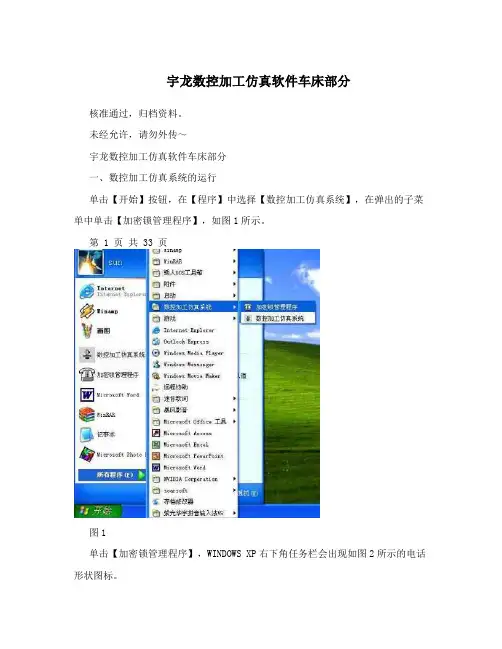
宇龙数控加工仿真软件车床部分核准通过,归档资料。
未经允许,请勿外传~宇龙数控加工仿真软件车床部分一、数控加工仿真系统的运行单击【开始】按钮,在【程序】中选择【数控加工仿真系统】,在弹出的子菜单中单击【加密锁管理程序】,如图1所示。
第 1 页共 33 页图1单击【加密锁管理程序】,WINDOWS XP右下角任务栏会出现如图2所示的电话形状图标。
图2再次进入【程序】菜单中的【数控加工仿真系统】,在弹出的子菜单中单击【数控加工仿真系统】,如图3所示。
第 2 页共 33 页图3单击【数控加工仿真系统】弹出系统登陆界面,如图4所示。
直接单击【快速登陆】按钮进入系统。
第 3 页共 33 页图4一、选择机床在主界面下,单击下拉菜单中的【机床】,在弹出的下拉子菜单中单击【选择机床】;或者单击图标菜单中的图标,如图5所示,系统将会弹出选择机床子界面,将【控制系统】选为【FANUC】,然后在选择【FANUC OI Mate】【机床类型】【选车床】然后在选择机床的生产厂家【南京第二机床厂】选项,然后单击确定,如图6。
第 4 页共 33 页图5图6第 5 页共 33 页二、数控加工仿真系统的基本用户界面机床动画仿真下拉菜单图标菜单机床操作面板机械操作面板图7图7所示为数控加工仿真系统的主界面,用户可以第 6 页共 33 页通过操作鼠标或键盘来完成数控机床的仿真操作。
它包括下拉菜单;图标菜单;机械操作面板;机床操作面板和数控机床动画仿真五部分组成。
1.图标菜单左、右、俯、前视图动态平移视图复位控制面板切换局部放大动态放缩动态旋转机床选项图82.机械操作面板数控仿真加工系统的机械操作面板即为真实机床操作面板上的操作区,其各键名称功能见图9。
倍率开关紧急停止开关手轮旋钮模式旋钮主轴上电主轴正转手动换刀第 7 页共 33 页机床复位坐标轴方向键循环启动图9模式旋钮上的功能:为编辑模式,在此模式下才可以进行文字的输入和修改.手动模式在此模式下可以进行手动操作.手轮模式在次模式下激活手轮旋钮.自动加工模式在此模式下可以自己加工.参考点模式开机选此模式使机床回到参考点。


数控铣仿真系统(教学版)使用手册上海宇龙软件工程有限公司第一章软件简介第二章一般操作规程第一节系统操作2.1.1弹出上下文浮动菜单:置光标在显示区域内,点击鼠标右键,浮动菜单即可出现。
2.1.2不显示机床和恢复显示机床在工具条上选择“”或者打开“视图”下拉菜单,在其中选择“观察零件”。
2.1.3旋转视图打开“视图”下拉菜单或浮动菜单,在其中选择“动态放缩”后,按住鼠标左键,移动鼠标。
2.1.4放大与缩小视图打开“视图”下拉菜单或浮动菜单,在其中选择“动态放缩”后,按住鼠标左键,移动鼠标。
2.1.5平移视图打开“视图”下拉菜单或浮动菜单,在其中选择“动态平移”后,按住鼠标左键,移动鼠标。
第二节前期准备工作2.2.1选择机床规格在工具条上点击或打开“数控机床”下拉菜单或浮动菜单,在其中选择“选择机床”后,系统打开以下对话框,可以在其中查到本机床的参数(1.0版本仅支持铣床一种规格):图1.选择机床对话框2.2.2定义零件毛胚形状和尺寸在工具条上选择“”或打开“数控机床”下拉菜单或浮动菜单,在其中选择“定义毛坯”后,系统打开以下对话框。
图2.零件毛胚定义对话框(1)选择毛胚类型:本系统提供两种形状的毛胚供选择:长方形和圆柱形。
通过用光标点击毛胚形状图标选择毛胚类型。
(2)参数输入:毛胚名输入框供操作者输入毛胚名,在输入毛胚名以后,被定义的毛胚才可以被保存。
尺寸输入框用于输入尺寸,单位:毫米。
长方形毛胚的尺寸最大极限是2000X1000X500(长X宽X高)圆柱形毛胚的尺寸最大极限是500X500(直径X高)(3)保存退出:按“确定”按钮,保存定义的毛胚并且退出本操作。
(4)取消退出:按“取消”按钮,退出本操作。
2.2.3工艺板选用当需要选择工艺板的尺寸,或移动毛胚到需要的位置时。
打开“数控机床”下拉菜单或浮动菜单并在其中选择“工艺板…”,或在工具条上选择“”,系统打开以下对话框。
图3.定义工艺板对话框(1)选择毛胚在对话框中“选择毛胚”下拉式列表框中选则毛胚。
数控加工仿真系统PA系统使用手册上海宇龙软件工程有限公司2004年04月目录第一章机床操作 (1)1.1手动方式 (1)1.2自动方式 (2)1.2.1 选择工件程序 (2)1.2.2 程序执行1 (3)1.2.3 程序执行2 (4)1.2.4 测试程序 (4)第二章数控程序处理 (5)2.1新建一个程序 (5)2.2保存程序 (6)2.3载入程序 (7)2.3.1 载入所有工件程序 (7)2.3.2 载入文件 (8)2.3.3 载入主程序及子程序 (8)2.3.4 传送成功 (9)2.4管理数据 (9)2.4.1 拷贝.................................................................................................. 错误!未定义书签。
2.4.2 删除.................................................................................................. 错误!未定义书签。
2.4.3 更名.................................................................................................. 错误!未定义书签。
2.4.4 删除所有工作程序............................................................................. 错误!未定义书签。
第三章参数设置 ......................................................... 错误!未定义书签。
3.1参数P....................................................................................................... 错误!未定义书签。
宇龙数控加工仿真软件V4.8 使用手册上海宇龙软件工程有限公司第一章安装与进入1.1 安装将“宇龙数控加工仿真软件V4.8”的安装光盘放入光驱在“资源管理器”中,点击“光盘”,在显示的文件夹目录中点击“宇龙数控加工仿真软件V4.8”的文件夹。
选择了适当的文件夹后,点击打开。
在显示的文件名目录中双击,系统弹出如图所示的安装向导界面在系统接着弹出的“欢迎”界面中点击“下一个”按钮,如图所示进入“选择安装类型”界面,选择“教师机”或“学生机”,如图所示系统接着弹出的“软件许可证协议”界面中点击“是”按钮,如图所示系统弹出“选择目标位置”界面,在“目标文件夹”中点击“浏览”按钮,选择所需的目标文件夹,默认的是“C:\Programme files \宇龙数控加工仿真软件V4.8”。
目标文件夹选择完成后,点击“下一个”按钮。
系统进入“可以安装程序”界面,点击“安装”按钮此时弹出宇龙数控加工仿真软件V4.8的安装界面,如图所示安装完成后,系统弹出“问题”对话框,询问“是否在桌面上创建快捷方式?”创建完快捷方式后,完成仿真软件的安装,如图所示:1.2 进入1) 启动加密锁管理程序用鼠标左键依次点击“开始”----“程序”----“宇龙数控加工仿真软件V4.8”----“加密锁管理程序”,如下图所示:加密锁程序启动后,屏幕右下方的工具栏中将出现“”图标。
2) 运行宇龙数控加工仿真软件V4.8依次点击“开始”----“程序”----“宇龙数控加工仿真软件V4.8”----“宇龙数控加工仿真软件V4.8”,系统将弹出如下图所示的“用户登录”界面:此时,可以通过点击“快速登录”按钮进入宇龙数控加工仿真软件V4.8的操作界面或通过输入用户名和密码,再点击“登录”按钮,进入宇龙数控加工仿真软件V4.8。
注:在局域网内使用本软件时,必须按上述方法先在教师机上启动“加密锁管理程序”。
等到教师机屏幕右下方的工具栏中出现“”图标后。
宇龙数控加工仿真软件使用手册
宇龙数控加工仿真软件V4.8
使用手册
上海宇龙软件工程有限公司第一章安装与进入
1.1 安装
将“宇龙数控加工仿真软件V4.8”的安装光盘放入光驱
在“资源管理器”中,点击“光盘”,在显示的文件夹目录中点击“宇龙数控加工仿真软件V4.8”的文件夹。
选择了适当的文件夹后,点击打开。
在显示的文件名目录中双击
,系统弹出如图所示的安装向导界面
在系统接着弹出的“欢迎”界面中点击“下一个”按钮,如图所示
进入“选择安装类型”界面,选择“教师机”或“学生机”,如图所示
系统接着弹出的“软件许可证协议”界面中点击“是”按钮,如图所
示
系统弹出“选择目标位置”界面,在“目标文件夹”中点击“浏览”按钮,选择所需的目标文件夹,默认的是“C:\Programme files \宇龙数控加工仿真软件V4.8”。
目标文件夹选择完成后,点击“下一个”按钮。
系统进入“能够安装程序”界面,点击“安装”按钮
此时弹出宇龙数控加工仿真软件V4.8的安装界面,如图所示
安装完成后,系统弹出“问题”对话框,询问“是否在桌面上创立快捷方式?”
创立完快捷方式后,完成仿真软件的安装,如图所示:
1.2 进入
1) 启动加密锁管理程序
用鼠标左键依次点击“开始”----“程序”----“宇龙数控加工仿真软件V4.8”----“加密锁管理程序”,如下图所示:。